All in One SEO Plugin Ghid de instalare pentru începători
Publicat: 2018-11-27Dacă sunteți în căutarea unui plugin SEO WordPress, atunci, cel mai probabil, veți întâlni pachetul All in One SEO, deoarece este una dintre cele mai populare dezvoltări WordPress create vreodată (peste 45 de milioane de descărcări). În acest tutorial pentru începători, vă vom arăta cum să instalați, să configurați și să utilizați pluginul All in One SEO pentru site-ul dvs. WordPress.
Acest ghid pentru începători vă va ghida prin toți pașii necesari după instalarea pluginului. Dacă nu ați instalat încă All in One SEO Pack Pro, consultați instrucțiunile de instalare.
All in One SEO este foarte bine configurat în mod implicit, dar pașii de mai jos vă vor ajuta să identificați câteva setări importante de personalizare pe care fiecare proprietar de site WordPress ar trebui să le urmeze.
De ce este necesar pluginul SEO pentru WordPress și pentru ce?
Optimizarea pentru motoarele de căutare (SEO) ajută la îmbunătățirea clasamentului site-ului dvs. în motoarele de căutare precum Google. Desigur, WordPress oferă personalizare prietenoasă cu SEO, dar există încă multe mici trucuri importante pe care le puteți personaliza pentru a vă îmbunătăți rezultatele SEO. De exemplu, adăugați metaetichete, creați o hartă XML a site-ului, evitați duplicarea conținutului etc.
All in One SEO vă ajută să faceți toate acestea cu o interfață ușor de utilizat, care se potrivește în panoul WordPress. Apropo, dacă abia începi să faci primii pași în SEO, atunci îți recomandăm să folosești pluginul Yoast SEO (iată un link către acel articol). Cu toate acestea, funcțiile avansate de optimizare a site-ului vor fi disponibile numai dacă utilizați All in One SEO.
Configurarea SEO All in One
Pluginul de bază All In One este disponibil gratuit. Există o versiune avansată a pluginului Pro. Funcții suplimentare sunt disponibile aici, cum ar fi hărți video, optimizare pentru motoarele de căutare pentru magazinele online, 1 an de asistență tehnică profesională și multe altele. Prețul de pornire al versiunii profesionale este de la 57 USD la 419 USD, în funcție de tarif.
După aceea, să începem procesul de instalare.
Primul lucru pe care trebuie să-l faceți este să instalați și să activați pluginul All In One SEO. Instalați și activați pluginul ca de obicei.
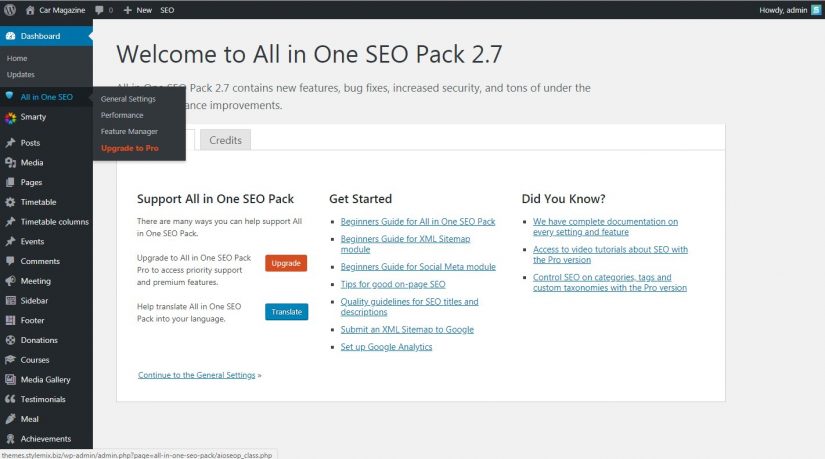
După activare, pluginul va adăuga elementul de meniu All in One SEO în meniul panoului de administrare WordPress. Pentru a personaliza setările pluginului, trebuie să mergeți la All in One SEO „Setări generale”.
Pe pagina de setări veți vedea o mulțime de opțiuni. Vizavi de fiecare parametru există un semn de întrebare și făcând clic pe acesta vă va afișa un mesaj de ajutor despre acest parametru și pentru ce este.
Primul punct al „Setărilor generale” este instalarea URL-urilor. Specificarea URL-ului canonic pentru fiecare postare evită duplicarea conținutului în motoarele de căutare.
Odată cu instalarea obișnuită a WordPress, o postare este afișată în mai multe locuri: pe pagina principală, pagina de arhivă, pagina de autor, categorii. De aceea, vă recomandăm să folosiți rezumate sau fragmente de articole sub formă de anunțuri în loc de postări complete pe paginile arhivei WordPress. Postarea articolelor cu valoare totală pe toate paginile creează un conținut duplicat.
Pasul 1 – Personalizați metaetichetele paginii de pornire
În secțiunea de setări a paginii principale puteți specifica titlul paginii dvs. de start. Acest nume poate diferi de numele site-ului dvs. WordPress. Puteți să-l faceți captivant și să utilizați cuvinte cheie în descriere pentru o mai bună optimizare a motorului de căutare.
Amintiți-vă, dacă lăsați câmpul de titlu gol, All in One SEO va folosi numele implicit al site-ului WordPress. Dacă utilizați un titlu diferit sau același cu cel al site-ului dvs., asigurați-vă că acesta conține cuvintele cheie principale ale site-ului dvs.
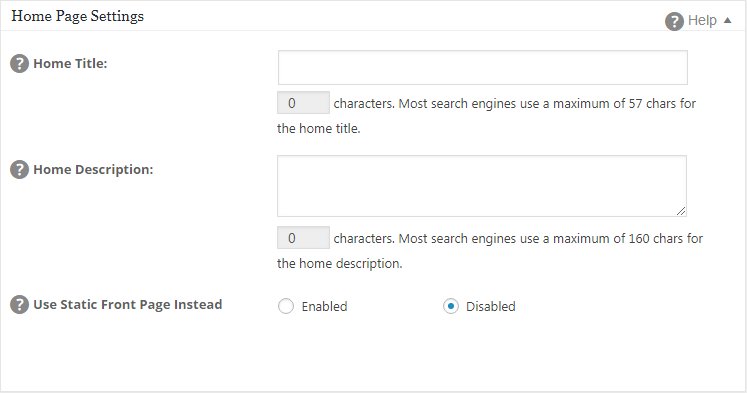
În câmpul de descriere al paginii de start trebuie să furnizați o scurtă descriere a site-ului dvs. Utilizați 160 de caractere pentru a face acest lucru și încercați să includeți cuvintele cheie ale site-ului dvs. în el. Cu toate acestea, nu depășiți logica și bunul simț. Asigurați-vă că descrierea este ușor de citit și de înțeles pentru public și, cel mai important, este că oferă utilizatorilor informații importante despre site-ul dvs. Dacă lăsați câmpul de descriere gol, All in One SEO nu va folosi descrierile de pe pagina dvs. de pornire. Dacă doriți să obțineți beneficiul maxim, atunci trebuie să le completați.
Dacă utilizați o pagină de pornire statică, atunci puteți face clic pe „Activați” de lângă „Utilizați în loc prima pagină statică”. Acum vă puteți edita pagina de pornire și puteți adăuga un titlu și o descriere în meta-fereastra „All in One SEO”.
Unde să specificați parametrii titlului și descrierea paginii principale depinde de setările WordPress. În primul rând, trebuie să mergeți la „Setări”> „Citire în WordPress” și să verificați setările de afișare din panou. Apoi, pe baza acestui parametru, urmați instrucțiunile de mai jos:
Dacă „Pagina de pornire” este setată la „Pagină statică”: accesați „Seo All In One”> „Setări generale”> „Setări paginii de pornire” și selectați „Activat” lângă „Utilizați pagina de pornire statică”. Acum puteți specifica titlul și descrierea pe pagina dvs. de pornire accesând paginile, editați pagina de pornire și derulați în jos la secțiunea „Totul în Unul”.
Dacă „Pagina de pornire” este setată la „Postări recente”, accesați „Seo All in One”> „Setări generale”> „Setări paginii de pornire” și specificați titlul și descrierea în câmpurile corespunzătoare. Unde parametrul „Utilizați pagina de pornire statică” este setat la „Dezactivat”.
Pasul 2. Personalizați setările de titlu ale tuturor paginilor
Setările de titlu vă permit să setați șabloane de titlu implicite pentru fiecare pagină creată de WordPress. Aceasta poate fi o intrare, o pagină de pornire, arhive, etichete sau pagini de categorii.
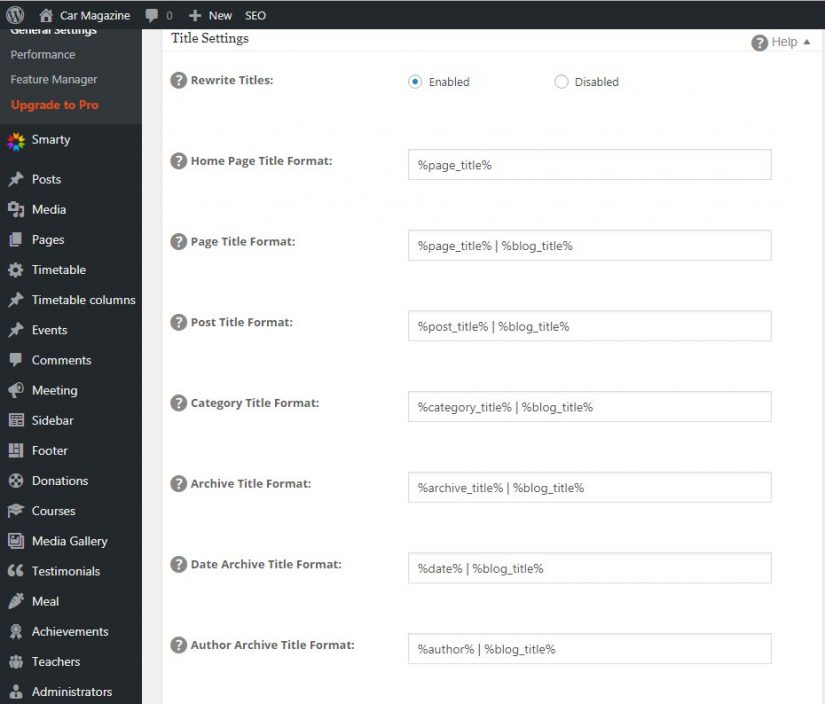
Fiecare pagină creată de WordPress are o etichetă <title> instalată în fișierele dvs. de teme WordPress. Puteți folosi pluginul All in One SEO pentru a rescrie titlul fiecărei pagini. În mod implicit, această opțiune este activată pentru toți, astfel încât să puteți modifica orice setări. Vă recomandăm să lăsați acest parametru așa cum este pentru rezultate optime.
Dacă creați multe pagini de destinație, atunci singurul lucru pe care trebuie să îl schimbați este formatul paginii dvs. Scapa de | % blog_title% din Formatul titlului paginii, astfel încât numele site-ului dvs. nu se potrivește cu valoarea dvs. și întregul titlu al paginii este afișat în căutare.
Pasul 3: Tipuri de postări personalizate
În mod implicit, WordPress are două tipuri de conținut pe care majoritatea oamenilor le-ar putea folosi – postări și pagini. Cu toate acestea, site-ul dvs. poate conține și alte tipuri de conținut, cum ar fi produse, întrebări frecvente sau mărturii. Probabil că doriți să utilizați pachetul All in One SEO pentru a gestiona SEO pentru tot conținutul de pe site-ul dvs. Mai jos sunt instrucțiuni despre cum să faceți acest lucru:
- Conectați-vă la All in One SEO> Setări generale> Setări personalizate pentru tipul de postare
- Asigurați-vă că tipurile de postări personalizate pentru SEO sunt setate la Activat.
- În secțiunea SEO, bifați casetele de lângă tipurile de postări pe care doriți să le personalizați în ceea ce privește SEO.
Când utilizați All in One SEO Pack Pro, puteți personaliza și SEO pentru taxonomii, cum ar fi categorii și etichete.
În Setările tipului de postare personalizat, puteți activa pluginul All in One SEO pentru orice tip de postare personalizată utilizat pe site-ul dvs., așa cum se arată în captura de ecran de mai jos:
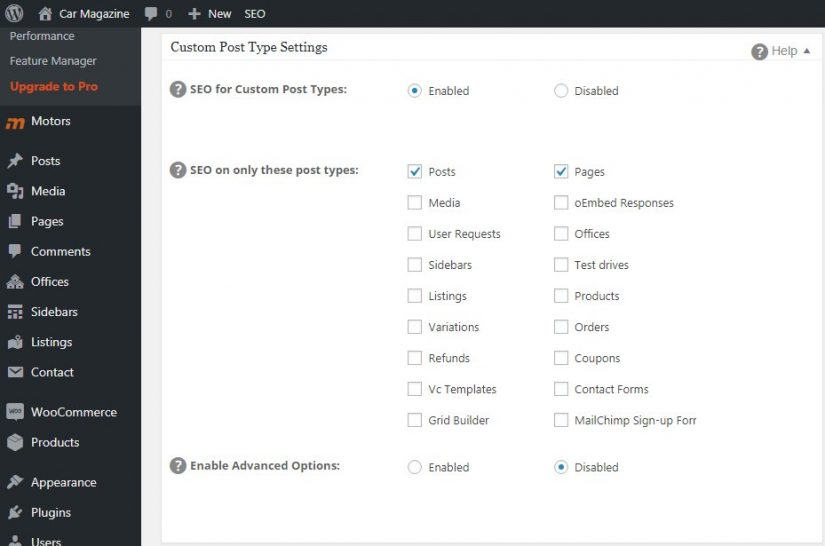
De exemplu, dacă utilizați WooCommerce, produsele dumneavoastră sunt tipuri de postări personalizabile și vor fi afișate aici. Puteți activa opțiuni pentru descrierile SEO ale postărilor pentru produse.
Nu toate tipurile de postări necesită setări SEO avansate. De exemplu, dacă utilizați pluginul Envira Gallery, galeriile dvs. vor apărea aici ca tip de postare personalizat numit „Galeriile Envira”. Deoarece galeriile sunt de obicei adăugate la postările și paginile WordPress, nu este nevoie să aveți o opțiune SEO avansată pentru ele. Cu toate acestea, dacă utilizați galeria Envira pentru a crea galerii de sine stătătoare, atunci da, trebuie să activați setările SEO pentru acest tip de postare.
Pasul 4. Setări de afișare
Setările de afișare vă permit să afișați titlul și descrierea pe un ecran de postare separat. Este activat implicit și puteți lăsa acest parametru neschimbat.
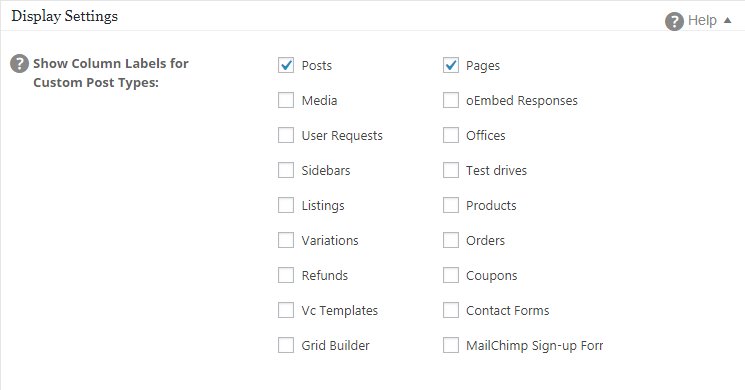
Pasul 5. Verificare webmaster
Aici veți adăuga codul de activare pentru webmaster furnizat de Google, Bing, Pinterest pentru a verifica calitatea de proprietar al site-ului dvs.
Vă recomandăm insistent să vă înscrieți la Instrumentele Google pentru webmasteri, deoarece acest lucru vă va ajuta să vă indexați și să vă clasați mai bine site-ul. Conectarea site-ului dvs. va ajuta aceste motoare de căutare să vă anunțe când ceva nu merge bine cu site-ul dvs.
Aceste instrumente vă vor oferi informații utile despre site-ul dvs. și despre clasarea dvs. în motoarele de căutare. Apoi puteți folosi aceste informații pentru a vă planifica strategia de promovare și îmbunătățire a clasamentului SEO.
Dacă utilizați Pinterest pentru a atrage trafic pe site-ul WordPress, atunci verificarea resursei dvs. cu Pinterest vă va permite să utilizați Pinterest Analytics. Aici veți adăuga codul de activare pentru webmaster furnizat de Google, Bing, Pinterest pentru a verifica calitatea de proprietar al site-ului dvs.
Vă recomandăm insistent să vă înscrieți la Instrumentele Google pentru webmasteri, deoarece acest lucru vă va ajuta să vă indexați și să vă clasați mai bine site-ul. Conectarea site-ului dvs. va ajuta aceste motoare de căutare să vă anunțe când ceva nu merge bine cu site-ul dvs.
Aceste instrumente vă vor oferi informații utile despre site-ul dvs. și despre clasarea dvs. în motoarele de căutare. Apoi puteți folosi aceste informații pentru a vă planifica strategia de promovare și îmbunătățire a clasamentului SEO.
Dacă utilizați Pinterest pentru a atrage trafic pe site-ul WordPress, atunci verificarea resursei dvs. cu Pinterest vă va permite să utilizați Pinterest Analytics.
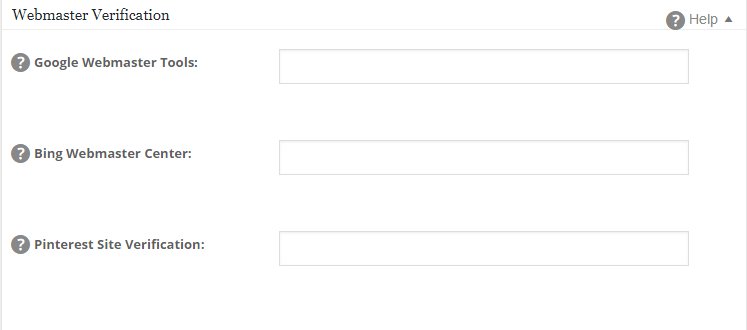
Pasul 6. Setări Google
În secțiunea Setări Google, puteți introduce adresa URL a profilului dvs. Google Plus pentru a adăuga drepturile de autor Google. Când adăugați un link, trebuie să accesați profilul dvs. Google+ de pe pagină și să adăugați site-ul dvs. la secțiunea autori. În ciuda faptului că Google a încetat să mai folosească profilurile autorilor în rezultatele căutării, unii webmasteri consideră că acest lucru este util.
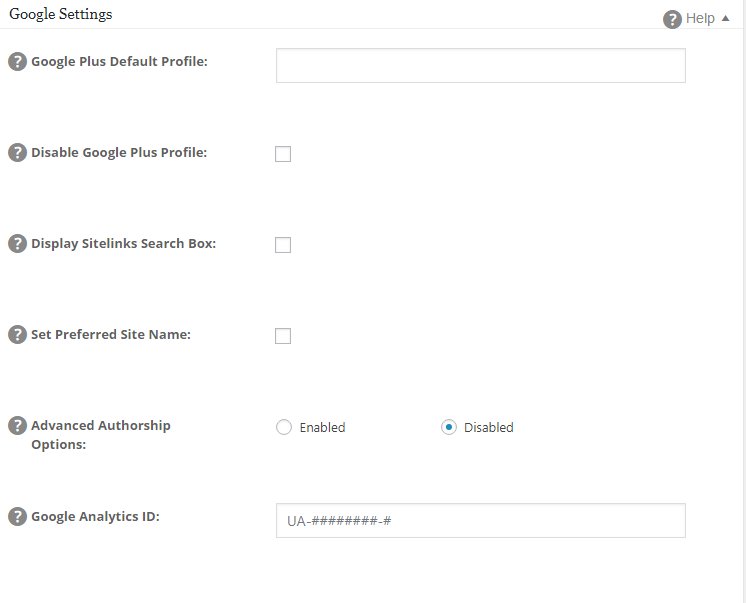
Google Analytics este un instrument gratuit excelent pentru urmărirea comportamentului vizitatorilor dvs. All in One SEO oferă o modalitate ușoară de integrare Google Analytics.
- Primul lucru pe care trebuie să-l faceți este să vă configurați contul Google Analytics. Pentru a face acest lucru, urmați instrucțiunile de pe pagina de documentație Google Analytics.
- După aceea, trebuie să obțineți ID-ul Google Analytics pentru site-ul dvs. și All in One SEO va adăuga automat codul dvs. Google Analytics pe site. Alternativ, vă puteți conecta la contul dvs. Google Analytics și faceți clic pe „Administrator”, selectați un cont din lista derulantă din coloana „Cont”, apoi selectați „Proprietăți”. ID-ul dvs. de urmărire va fi afișat în partea de sus a acestui ecran.
- Copiați ID-ul de urmărire și conectați-vă la site-ul WordPress, accesați secțiunea All in One SEO> Setări generale> Setări Google și inserați ID-ul de urmărire în câmpul „ID Google Analytics”.
Pasul 7. Dezactivează setările Noindex
Uneori trebuie să dezactivați indexarea categoriilor și a paginilor de arhivă de pe site. Unii experți SEO cred că acesta este conținut duplicat și este mai bine să nu indexați aceste pagini pentru ca motoarele de căutare să nu știe că aveți conținut neunic.
Dacă rulați un blog al unui singur autor, vă recomandăm, de asemenea, să activați noindex pentru arhivele autorului. Dar dacă rulați un site cu mai mulți autori, trebuie să permiteți motoarele de căutare să indexeze arhivele autorilor.
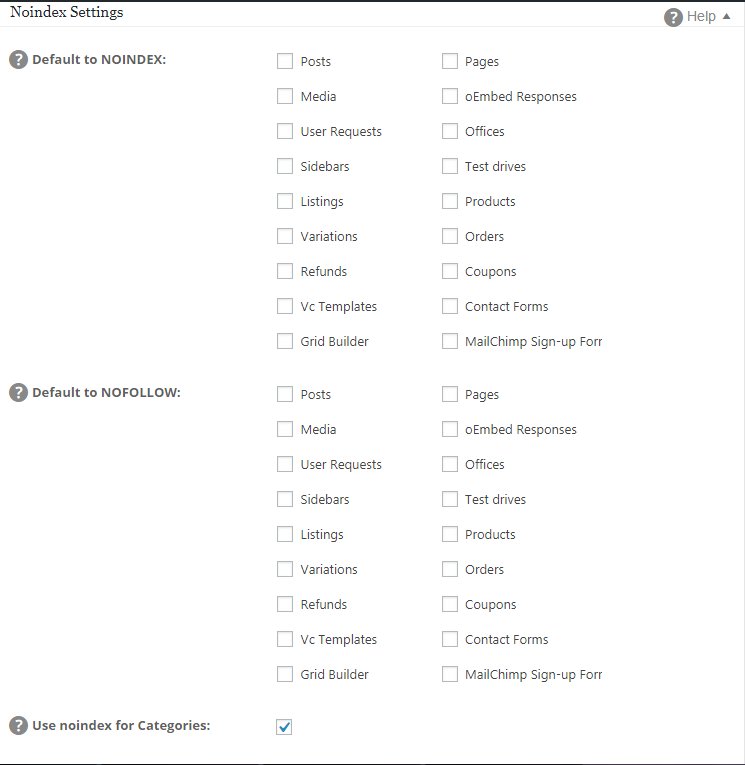

Pasul 8. Utilizați Setările avansate
Secțiunea de setări avansate permite dezvoltatorilor experimentați să schimbe unele dintre sugestiile pentru optimizarea site-ului lor. Printre acestea – activarea paginilor, adăugarea de cod la titlu, generarea automată a descrierii etc. Dacă nu știți ce să faceți, vă recomandăm să lăsați acest lucru neschimbat – este pentru utilizatorii avansați.
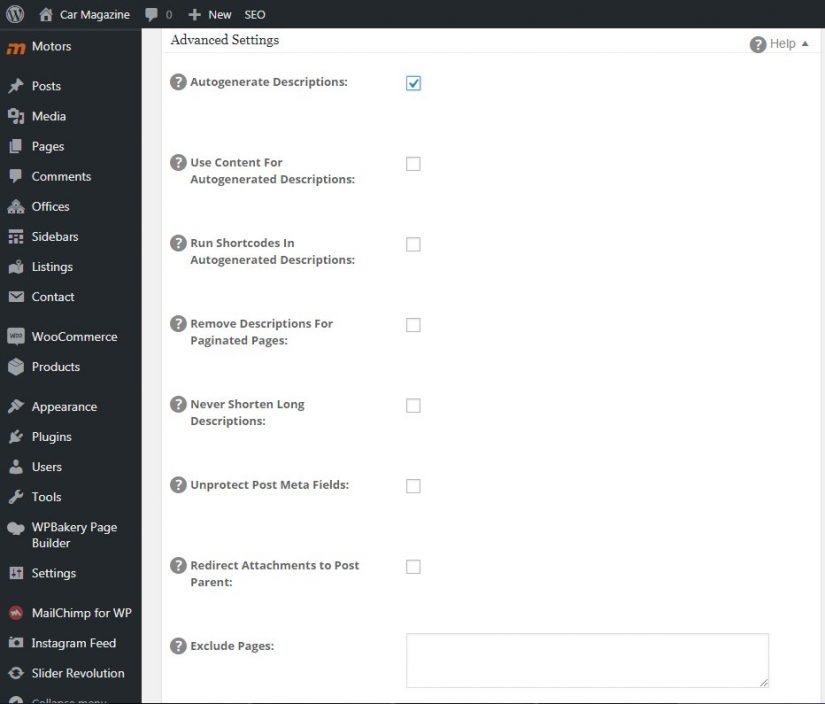
Pasul 9. Setări pentru cuvinte cheie
Mulți experți în domeniul SEO consideră că nu există niciun beneficiu din utilizarea etichetei de cuvinte cheie. Pe de altă parte, alți dezvoltatori cred că sunt încă folositori. Pluginul All in One SEO are cuvinte cheie implicite dezactivate. Dacă doriți să le folosiți, activați-le aici. Folosim meta-cuvinte cheie pe site-ul nostru, deoarece credem că, chiar dacă nu sunt utile, nu va face niciun rău. Și, desigur, faceți clic pe Opțiuni de actualizare pentru a salva toate personalizările pe care le-ați făcut în Setări generale!!!

Pasul 10. Activați All in One SEO Feature Manager
All in One SEO este un plugin puternic și, după cum înțelegeți, există o mulțime de setări pentru începători și utilizatori avansați. Unele dintre funcțiile sale nu sunt disponibile pentru utilizatori din cutie. Va trebui să le activați vizitând Managerul de funcții SEO All in One.
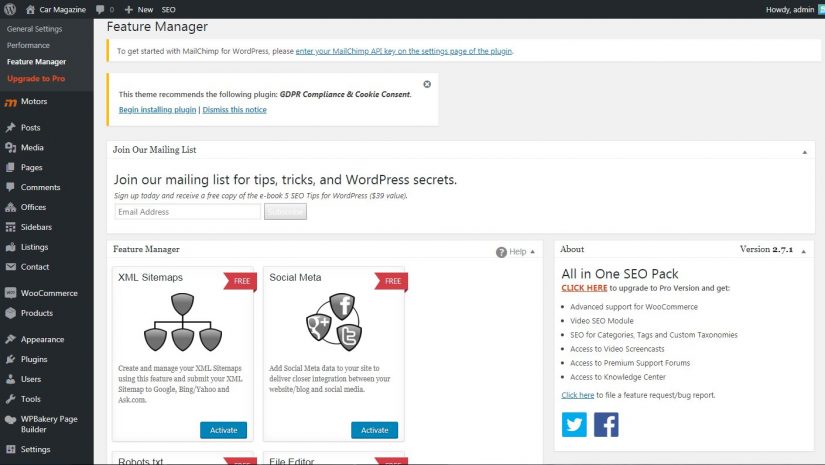
Dezvoltatorii All in One SEO cred că unii utilizatori pot folosi deja alte pluginuri pentru fișierele XML Sitemap și metaeticheta Facebook Open Graph. Dacă nu utilizați deja alte plugin-uri pentru aceasta, trebuie să activați aceste două aplicații pentru a obține beneficiul SEO maxim.
Pasul 11. Personalizați sitemap-ul XML
Harta site-ului XML este un fișier special pe care motoarele de căutare îl folosesc pentru a vă accesa cu crawlere site-ul. Acest fișier este o parte integrantă a SEO. Harta site-ului XML conține câteva informații importante de care au nevoie motoarele de căutare atunci când îți clasifică site-ul și determină poziționarea acestuia.
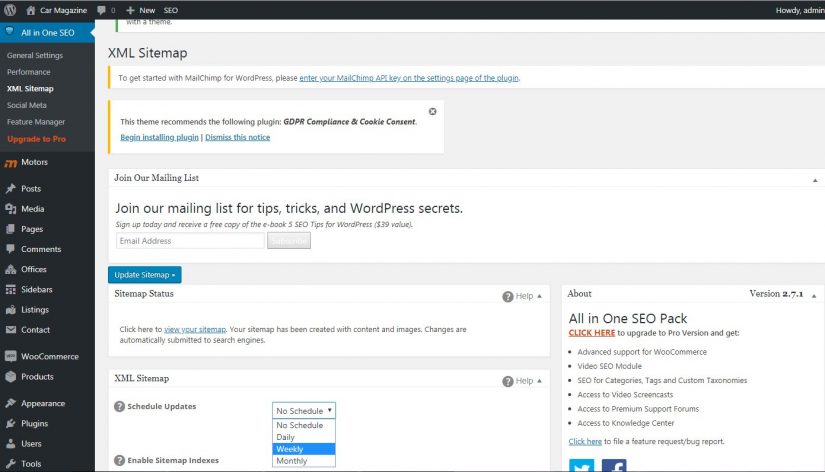
Acum să personalizăm harta site-ului nostru XML.
În primul rând, din lista derulantă „Programați actualizări”, selectați-o pe cea care se potrivește cel mai bine cu cât de des actualizați conținutul de pe site-ul dvs. Dacă nu sunteți sigur ce să selectați, alegeți „Săptămânal”.
Următorul parametru este „Activați indexurile sitemap-urilor”. NU bifați această casetă dacă harta dvs. XML nu conține mai mult de 50.000 de adrese URL. Vom revizui această opțiune mai târziu în acest ghid.
Următoarele două opțiuni se aplică conținutului de pe site-ul dvs. – tipuri de postări și taxonomii. Utilizând casetele de selectare de aici, puteți alege ce conținut doriți să includeți în fișierul XML. Bifați casetele de lângă tipurile de postări și taxonomiile pe care doriți să le activați.
Dacă site-ul dvs. este o resursă de știri cu arhive datate, bifați caseta „Include pagini arhive date”.
Dacă aveți un site pe care aveți mai mulți autori cu propriile pagini ale autorului, bifați caseta de selectare „Includeți paginile autorilor”.
Asigurați-vă că caseta de selectare „Creați un sitemap comprimat” este bifată. Aceasta va crea o hartă a site-ului Gzipped care va fi trimisă la index de către motoarele de căutare. Acest fișier este comprimat, astfel încât motoarele de căutare îl obțin mai repede. Acest lucru este foarte util dacă site-ul dvs. este găzduit pe un server lent.
Asigurați-vă că este bifată caseta de validare Link From Virtual Robots.txt. Aceasta va adăuga adresa URL a hărții dvs. XML în fișierul robots.txt.
Asigurați-vă că caseta de selectare „Generează dinamic sitemap” este bifată. Această opțiune va genera în mod dinamic un sitemap XML de fiecare dată când este solicitat de motorul de căutare. Aceasta înseamnă, de asemenea, că serverul dvs. nu va avea un Sitemap XML. Aceasta este cea mai bună opțiune, deoarece aceasta înseamnă că harta site-ului XML este actualizată în mod regulat atunci când este solicitată și nu aveți un fișier care poate fi șters, corupt sau indisponibil. Este posibil ca unele servere mai vechi să nu accepte această setare, așa că dacă aveți probleme, încercați să debifați această opțiune.
În cele din urmă, faceți clic pe butonul „Actualizați Sitemap”. Acum ați creat propriul fișier XML. Puteți să-l vizualizați făcând clic pe linkul Vizualizați harta site-ului și harta XML se va deschide într-o filă nouă. Dacă vedeți un fișier XML gol, nu vă panicați, faceți clic dreapta pe ecran și selectați „Vizualizare sursa paginii”. Acum ar trebui să vedeți XML-ul pentru Sitemap.
Pasul 12. Personalizați interacțiunea cu rețelele sociale
Mai întâi trebuie să vizitați pagina Social Meta și să accesați secțiunea „Setări Pagina de pornire”. Aici vei specifica un titlu, o descriere și o imagine pentru pagina de pornire a site-ului tău.
Cu toate acestea, deoarece am setat deja titlul și descrierea paginii de start în setările generale, puteți bifa caseta „Utilizați titlul și descrierea AIOSEO”. Apoi trebuie să încărcați imaginea, aceasta va fi folosită de rețelele sociale precum Facebook și Twitter ca linkuri.
Ce este Social Meta?
În primul rând, să înțelegem ce este meta socială și ce face. Este adesea numit Open Graph meta și a fost dezvoltat de rețelele sociale importante – Facebook, Twitter, LinkedIn și Pinterest.
Când o pagină sau o postare este plasată pe rețelele sociale, rețeaua meta-socială controlează modul în care apare acest conținut. Fiecare site de pe rețelele sociale va afișa aceste informații în moduri diferite, iar modul în care sunt afișate se poate schimba pe măsură ce rețelele sociale își îmbunătățesc interfața cu utilizatorul.
Acum că știm ce este meta socială și cum afișează conținutul pe rețelele sociale, să vedem cum poate fi configurat cu pluginul All in One SEO.
Mai întâi aplicăm setările de bază pe care le puteți găsi accesând secțiunea All in One SEO> Social Meta
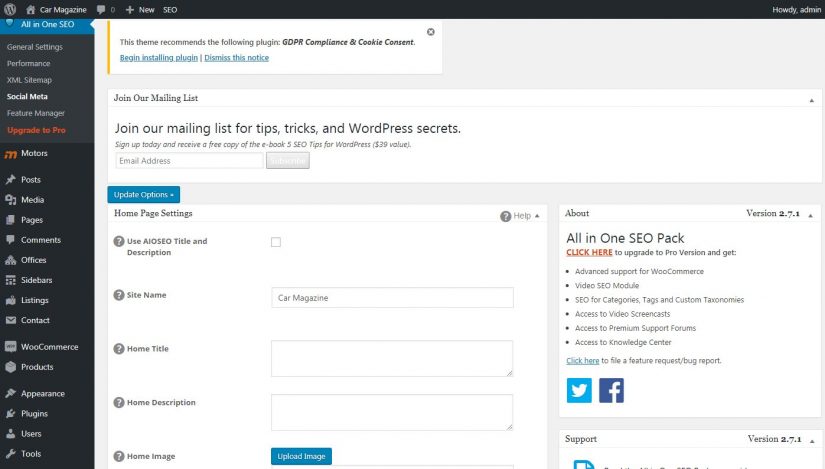
În această secțiune, puteți seta meta Open Graph pentru pagina dvs. de pornire. Aceste setări sunt folosite pentru pagina principală, indiferent de ceea ce ați setat în secțiunea All in One SEO de pe pagina principală.
Numele site-ului
Numele site-ului este numele site-ului sau companiei dvs. Diferite rețele sociale pot folosi sau nu acest parametru.
Pagina principală: titlu și descriere
Utilizați aceste câmpuri pentru a seta titlul și descrierea Open Graph pentru pagina de pornire a site-ului dvs. Dacă doriți să utilizați titlul și descrierea conform principiilor SEO pe care le-ați setat în secțiunea „Setări generale”> „Setări de acasă”, selectați „Utilizați titlul și descrierea AIOSEO”.
Imagini de acasă
Utilizați această casetă pentru a seta imaginea Open Graph pentru pagina de pornire a site-ului dvs. Dacă nu aveți o imagine, atunci va fi folosită imaginea implicită Open Graph, care este setată în secțiunea „Setări imagine”.
Acasă: etichete de articole
Acest câmp va fi afișat numai dacă ați selectat un articol ca tip de obiect Facebook în setările Facebook. Puteți folosi acest câmp pentru a seta etichete de articole pe care le folosește Facebook. Aceasta ar trebui să fie o listă de cuvinte cheie relevante pentru pagina dvs. de pornire.
Linkurile către profilurile rețelelor sociale trebuie adăugate așa cum se arată în captura de ecran de mai jos:
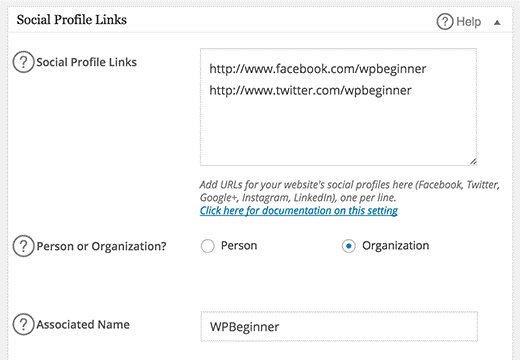
Utilizarea imaginilor în rețelele de socializare este foarte importantă. Când un link către conținutul dvs. este plasat pe rețelele sociale, imaginea va fi de obicei afișată ca parte a informațiilor. Aceste imagini pot fi mari și miniaturale în funcție de setare.
Folosind setările din această secțiune, puteți controla ce imagine este utilizată în mod implicit pentru conținutul dvs. Puteți trece peste aceste setări pe fiecare pagină setând imaginea în fila „Setări sociale”. Cum să o facă:
Selectați OG:Sursă imagine
Puteți utiliza aceasta pentru a selecta ce imagine este utilizată implicit ca imagine Open Graph pentru pagină sau postare. Există șapte opțiuni:
- Imagine implicită. Este setat în câmpul „Imagine OG implicită”, afișat în această secțiune pentru fiecare pagină sau postare.
- Imagine prezentată. Va folosi Imaginea recomandată, care este setată pentru fiecare pagină sau postare.
- Prima imagine atașată.
- Prima imagine din conținut.
- Imagine din câmpul personalizat. Se va folosi imaginea specificată în câmpul personalizat de pe fiecare pagină sau în coloană. Specificați numele câmpului personalizat „Utilizați câmpul personalizat pentru imagine” în această secțiune.
- Postează imaginea autorului – va fi folosit avatarul autorului.
- Prima imagine disponibilă. Această opțiune vă permite să vizualizați automat toți parametrii. Folosește prima imagine pe care o găsește.
Setări Facebook
Pentru majoritatea oamenilor, ar trebui să utilizați aceste setări implicite. Facebook are recomandări stricte pentru utilizarea corectă a tipului de obiect.
Setări Twitter
Aici puteți găsi informații despre tipurile de carduri Twitter.
Pasul 13. Optimizați postările și paginile
Pluginul All in One SEO are capacitatea de a edita postări / pagini WordPress. Pentru a optimiza mesajele și paginile individuale, puteți introduce titlul, descrierea și cuvintele cheie SEO pentru fiecare postare pe care o postați pe site.
În mod implicit, All in One SEO va folosi titlul paginii și îl va afișa în rezultatele de ieșire. De exemplu, dacă aveți o pagină numită Contactați-mă și sunteți mulțumit de acest titlu „Contactați-mă”, nu trebuie să schimbați nimic. Cu toate acestea, puteți schimba titlul SEO care apare în rezultatele căutării Google pentru fiecare pagină sau postare pe site-ul dvs. urmând instrucțiunile:
- Conectați-vă la site-ul dvs. WordPress și faceți clic pe Pagini sau Postări din stânga.
- Găsiți o pagină sau o postare în care doriți să înlocuiți titlul și descrierea SEO și editați-o.
- Derulați în jos și introduceți titlul în câmpul Titlu.
Este important să rețineți că titlul dvs. SEO nu trebuie să depășească 60 de caractere, deoarece motoarele de căutare afișează doar primele 60. De asemenea, asigurați-vă că fiecare titlu SEO de pe site-ul dvs. este unic. Motoarele de căutare vă pot pedepsi pentru duplicarea titlurilor.
Pentru a seta o descriere SEO pentru fiecare pagină sau postare de pe site-ul dvs., urmați acești pași:
- Conectați-vă la site-ul dvs. WordPress și faceți clic pe Pagini sau Postări din stânga.
- Găsiți o pagină sau o postare în care doriți să înlocuiți descrierea SEO și să o editați.
- Derulați în jos și introduceți descrierea dvs. în câmpul Descriere.
Este important să rețineți că descrierea dvs. trebuie să aibă mai puțin de 160 de caractere, deoarece motoarele de căutare pot afișa doar primele 160. De asemenea, asigurați-vă că fiecare descriere de pe site-ul dvs. este unică. Motoarele de căutare vă pot penaliza pentru că aveți descrieri SEO repetitive.
Setările din această meta-fereastră vor schimba setările de bază All in One SEO. Dacă le lăsați goale, atunci All in One SEO va folosi setările de bază pentru a completa aceste câmpuri automat. Va folosi postarea dvs. ca titlu, fragmente din declarație ca descrieri și eticheta ca cuvinte cheie. Dacă doriți să obțineți rezultate SEO maxime, vă recomandăm să completați manual aceste câmpuri și să nu le lăsați goale.
Notă importantă despre titluri și descrieri
Unele motoare de căutare precum Google decid în fiecare caz să afișeze sau nu titlul și descrierea pe care le-ați furnizat. Ei pot decide să-și afișeze propriul titlu și descriere, care pot fi obținute din conținutul dvs. sau din altă sursă. Nu puteți forța motoarele de căutare să vă afișeze titlul și descrierea și să influențeze acest proces. Acest lucru nu înseamnă că trebuie să ignorați titlurile și descrierile, trebuie totuși să completați aceste câmpuri, deoarece acest lucru indică motoarele de căutare că vă pasă de publicul dvs. și de optimizarea motoarelor de căutare.
In cele din urma
Sperăm că acest ghid de utilizare All in One SEO vă va ajuta să personalizați acest plugin complex pe site-ul dvs. web. De asemenea, puteți vedea ghidul nostru pentru configurarea Yoast. Comparația vă va ajuta să înțelegeți mai precis care plugin este cel mai bun pentru dvs.
